转换电子邮件到PST同时保持文件夹结构在Outlook中
转换EML到PST保持文件夹结构不变. Outlook 导入向导 (PST导入工具) 在EML到PST或味精过程中创建的pst文件结构到PST转换,并能保持完整的文件夹.
本文介绍了Outlook导入向导的最大优势之一: 其用于传送消息到MS Outlook,同时保持的结构特征 在Outlook文件夹 导入后.
一个Outlook导入向导工具的主要优势, 从优从类似的工具区分开来, 在其电子邮件中的文件存储其智能分析识别Windows文件夹结构导入之前. 当导入从消息 EML 到 PST, 你只需要用到指定的邮件存储的根文件夹, 和文件夹树被保存并传输到个人文件夹文件 (PST 文件) “按原样,” 与电子邮件和附件移到适当 在Outlook文件夹. 如果由于某种原因,它是没有必要的维护 PST 文件结构 数据 (文件夹和子文件夹), 那么这个功能可以通过取消选中禁用 “创建PST子文件夹的结构” 在程序设置选项 (该选项默认启用). 在这种情况下, 所有电子邮件将被放置在所选择的目录 (箱, 箱, 草稿) 在 PST 文件 作为单链.
为了更容易保持一个友好的用户 PST结构 使用文件夹和子文件夹, Outlook导入向导还可以创建一个单独的文件夹为每个导入会话. 每一次 EML 到 PST 或 味精PST 转换开始, 该程序创建在Outlook用户文件夹中的单独的文件夹,再现导入文件夹和消息的结构. 此选项使用指定的 “创建导入PST子文件夹的每个会话” 选项 (默认激活). 这个功能是非常有用的,当它是必要的电子邮件中单独设置和组转移到PST文件, 例如, 从几个邮件程序在一个Outlook个人文件夹文件合并为多个用户或消息时,对应.
说, 例如, 该选项 “创建导入PST子文件夹的每个会话” 已启用,所有的 在Outlook文件夹, 的 “箱” 文件夹已被选定为进口.
该计划完成后, 的 PST 文件结构 将如下所示:

如果该选项被禁用, 那么 PST 文件结构 看起来像:
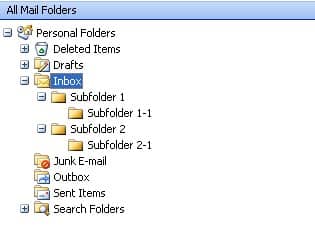
到Windows文件夹树转移到微软的Outlook在您创建它的形式有机会让Outlook导入向导有效和方便 PST 导入工具 转移你的电子邮件. 已经导入使用Outlook导入向导您的电子邮件, 你可以开始使用电子邮件,而不会浪费时间在Outlook中整理您的文件夹. 使用该程序不仅是无害的 PST结构, 但实际上有助于正常组织内部的文件夹在Outlook中.
Outlook 导入向导 (PST导入工具) 在EML到PST或味精过程中创建的pst文件结构到PST转换,并能保持完整的文件夹.